Đối với việc gỡ cài đặt ứng dụng trên PC thì các bạn cần phải biết. Bởi đây là những kiến thức cơ bản khi sử dụng máy tính. Và trong bài viết dưới đây beatthuthuat.com sẽ hướng dẫn cho các bạn cách xóa Zalo trên máy tính như thế nào. Đây cũng là câu hỏi được nhiều người dùng đặt ra với chúng tôi. Để tìm hiểu về thông tin này mời các bạn tham khảo bài viết dưới đây nhé.
Mục lục
Tại sao phải xóa Zalo trên máy tính?
Vậy nguyên nhân nào khiến các bạn phải thực hiện xóa ứng dụng Zalo ở trên máy tính của bạn? Sau đây chúng tôi sẽ nêu ra một số những lý do cơ bản. Cụ thể mời các bạn tham khảo dưới đây nhé.
- Khi bạn không muốn sử dụng ứng dụng Zalo trên máy tính của bạn nữa.
- Khi máy tính của bạn không đủ bộ nhớ và các bạn muốn xóa ứng dụng Zalo đi.
- Trên máy tính thì ứng dụng Zalo rất dễ bị người khác đọc trộm tin nhắn. Vậy nên bạn muốn sự Zalo trên điện thoại mà thôi.
- Khi nhận thay có người sử dụng máy tính của mình để truy cập vào Zalo.
- …
Hướng dẫn cách xóa Zalo trên máy tính
Vậy để có thể thức hiện xóa ứng dụng Zalo trên máy tính thì mọi người cần phải làm như thế nào? Sau đây chúng tôi muốn hướng dẫn đến cách bạn 2 cách để thực hiện xóa ứng dụng trên PC một cách nhánh chóng. Sau đây sẽ là những bước hướng dẫn cho các bạn.
Cách xóa Zalo trên máy tính bằng Control Panel
Đối với cách xóa Zalo trên máy tính bằng Control Panel thì ưu điểm của cách này sẽ là nhanh chóng. Làm trực triếp không cần thông qua một ứng dụng bên thứ 3 nào cả. Để tiến hành các bạn hãy làm theo hướng dẫn dưới đây nhé:
Bước 1: Tại màn hình máy tính của bạn hãy chọn vào phần tìm kiến bên dưới góc trái màn hình. Sau đó tìm từ khóa Control Panel sau đó hãy truy cập vào đó.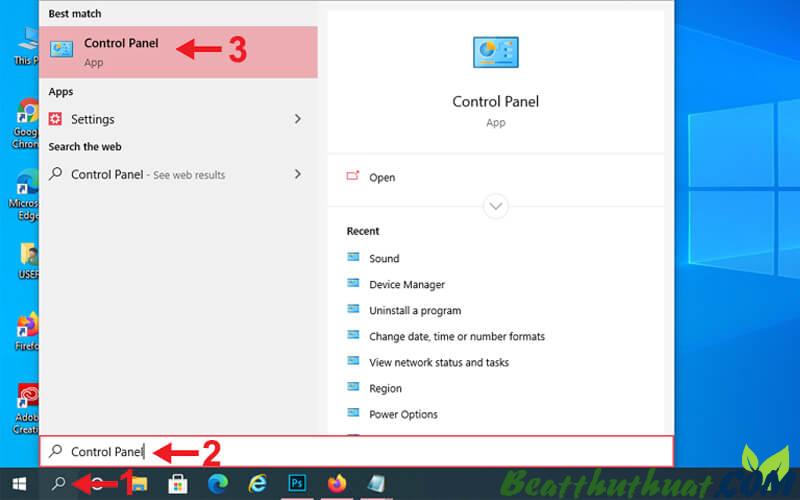
Bước 2: Tiếp theo tại menu của Control Panel các bạn hãy tìm và chọn vào mục “Uninstall a program”.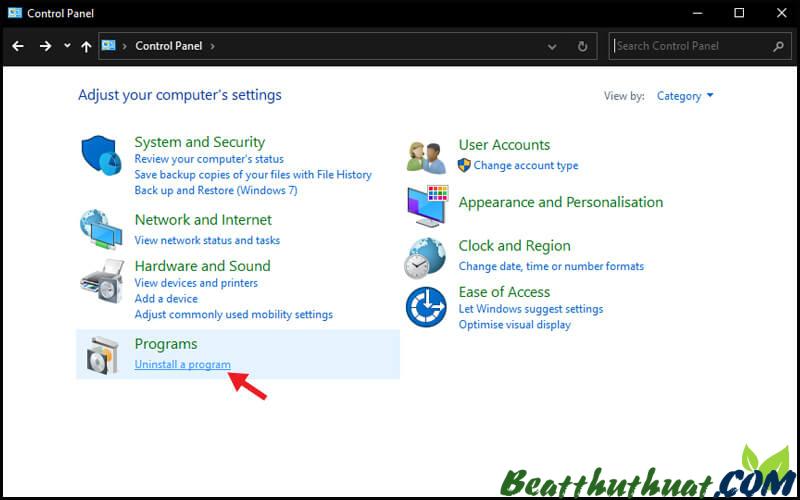
Bước 3: Một danh sách ứng dụng được cài đặt trên máy tính của bạn sẽ được hiện thị. Các bạn hãy tìm và nhấn vào phần ứng dụng Zalo. Nhấn đúp chuột trái và chọn vào OK để gỡ ứng dụng khỏi máy tính của bạn.
Cách xóa Zalo trên máy tính qua Obit Uninstaller
Cách tiếp theo yêu cầu mọi người cần phải tải ứng dụng bên thứ 3 đó là Obit Uninstaller. Để có thể thực hiện xóa ứng dụng Zalo trên máy tính sạch sẽ nhất. Sẽ không có một tập tin nào còn sót lại khi gỡ ứng dụng qua phần mền này. Sau đây sẽ là những bước hướng dẫn cho mọi người. Cụ thể như sau:
Bước 1: Mọi người cần thực hiện tải ứng dụng này về máy tính của bạn thông quá link Download ở đây nhé.
Bước 2: Sau khi tải được ứng dụng này về máy tính mọi người hãy mở tập vừa tải đó lên. Sau đó hãy nhấn chuột 2 lần và chọn Install để bắt đầu cài đặt.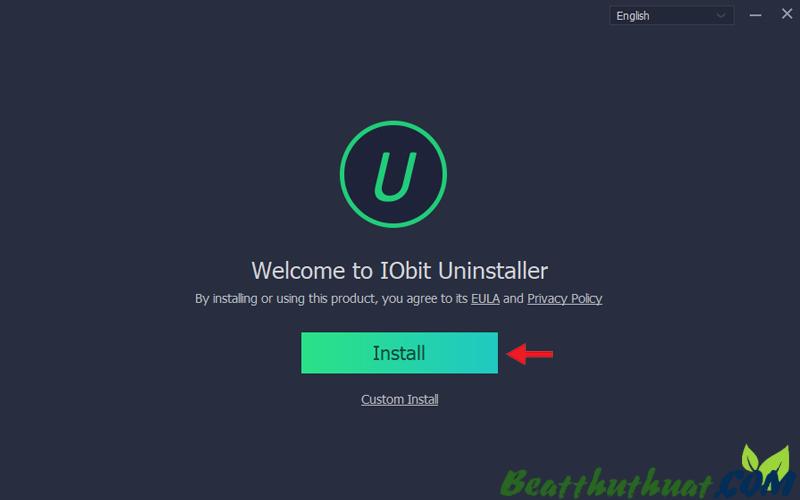
Bước 3: Sau khi đã thực hiện cài đặt thành công các bạn hãy mở ứng dụng đó lên. Kéo xuống dưới và nhấn đúp vào ứng dụng Zalo.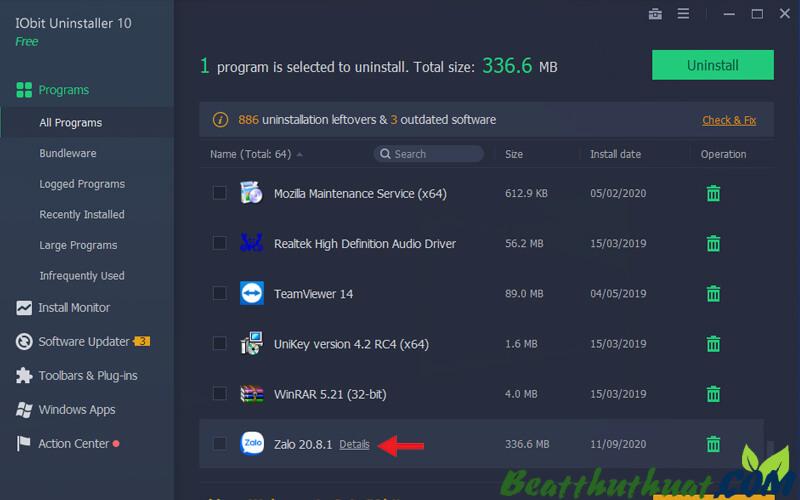
Bước 4: Chọn Uninstall để tiến hành gỡ cài đặt ứng dụng. Bước 5: Một giao diện file của ứng dụng Zalo hiện nên. Mọi người chọn hết tích xanh sau đó bấm chọn “Delete” để xóa hết các tệp này.
Bước 5: Một giao diện file của ứng dụng Zalo hiện nên. Mọi người chọn hết tích xanh sau đó bấm chọn “Delete” để xóa hết các tệp này.
Lời kết
Bài viết trên đây hướng dẫn các bạn cách xóa Zalo trên máy tính như thế nào. Nguyên nhân nào khiến mọi người phải xóa bỏ ứng dụng Zalo ra khỏi máy tính. Với những thông tin này ho vọng sẽ có ích cho người dùng. Nếu còn có câu hỏi nào thắc mắc hãy để lại phản hồi để được giải đáp và hỗ trợ miễn phí nhé.
Tham khảo:













